BKDR_POISON.MEA
Backdoor:Win32/Poison.E (Microsoft), Trojan-Dropper.Win32.Dapato.cdgg (Kaspersky)
Windows 2000, Windows Server 2003, Windows XP (32-bit, 64-bit), Windows Vista (32-bit, 64-bit), Windows 7 (32-bit, 64-bit)


Threat Type: Backdoor
Destructiveness: No
Encrypted: Yes
In the wild: Yes
OVERVIEW
This backdoor was downloaded by a malicious script hosted on a compromised website of the US Department of Labor.
To get a one-glance comprehensive view of the behavior of this Backdoor, refer to the Threat Diagram shown below.
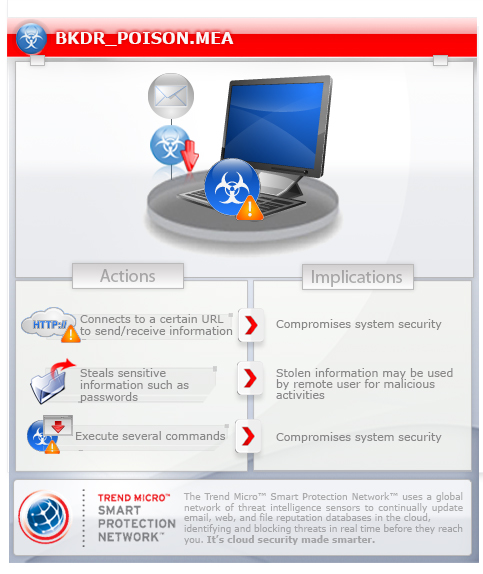
This backdoor arrives on a system as a file dropped by other malware or as a file downloaded unknowingly by users when visiting malicious sites.
It executes commands from a remote malicious user, effectively compromising the affected system. It connects to a website to send and receive information.
TECHNICAL DETAILS
Arrival Details
This backdoor arrives on a system as a file dropped by other malware or as a file downloaded unknowingly by users when visiting malicious sites.
Installation
This backdoor drops the following copies of itself into the affected system:
- %Application Data%\conime.exe
(Note: %Application Data% is the current user's Application Data folder, which is usually C:\Documents and Settings\{user name}\Application Data on Windows 2000, XP, and Server 2003, or C:\Users\{user name}\AppData\Roaming on Windows Vista and 7.)
It adds the following mutexes to ensure that only one of its copies runs at any one time:
- )!xdrA.I4
Autostart Technique
This backdoor adds the following registry entries to enable its automatic execution at every system startup:
HKEY_CURRENT_USER\Software\Microsoft\
Windows\CurrentVersion\Run
conime = "%APPDATA%\conime.exe"
Backdoor Routine
This backdoor executes the following commands from a remote malicious user:
- Send system information (Lan IP, Wan IP, Computer name, Username, Account Type, OS)
- Send hardware information (CPU speed, Memory)
- Manage Files (Search, Download, Upload, Execute, Rename, Delete)
- Manage Registries (Search, Modify, Delete, Rename, Create)
- Manage Processes (View, Kill, Suspend, Unload Module)
- Manage Services (View, Start, Stop, Edit, Install, Uninstall)
- Manage Devices (View, Enable, Disable, Remove)
- Manage Windows
- Relay server
- View,copy and uninstall applications
- View active ports
- Perform a shell command
- Download and inject remote codes to legitimate processes
- Log keystrokes and active window
- Capture screenshots
- View webcam activity
- Listen to microphone audio
- Update, Uninstall, Restart the malware
- Retrieve cached passwords and hashes
It connects to the following websites to send and receive information:
- microsoftUpdate.{BLOCKED}1.name
SOLUTION
Step 1
Before doing any scans, Windows XP, Windows Vista, and Windows 7 users must disable System Restore to allow full scanning of their computers.
Step 2
Scan your computer with your Trend Micro product and note files detected as BKDR_POISON.MEA
Step 3
Restart in Safe Mode
Step 4
Delete this registry value
Important: Editing the Windows Registry incorrectly can lead to irreversible system malfunction. Please do this step only if you know how or you can ask assistance from your system administrator. Else, check this Microsoft article first before modifying your computer's registry.
- In HKEY_CURRENT_USER\Software\Microsoft\Windows\CurrentVersion\Run
- conime = "%APPDATA%\conime.exe"
- conime = "%APPDATA%\conime.exe"
Step 5
Search and delete the files detected as BKDR_POISON.MEA
*Note: Some component files may be hidden. Please make sure you check the Search Hidden Files and Folders checkbox in the More advanced options option to include all hidden files and folders in the search result.
To stop the malware/grayware from running when certain files are opened:
For Windows 2000, Windows XP, and Windows Server 2003:
- Right-click Start then click Search....
- In the Named input box, type the name of the file that was detected earlier.
- In the Look In drop-down list, select My Computer then press Enter.
- Once located, select the file then press SHIFT+DELETE to delete it.
For Windows Vista and Windows 7:
- Click Start>Computer.
- In the Search Computer input box, type the name of the file detected earlier, and press Enter.
- Once located, select the file then press SHIFT+DELETE to delete it.
*Note: Read the following Microsoft page if these steps do not work on Windows 7.
Step 6
Restart in normal mode and scan your computer with your Trend Micro product for files detected as BKDR_POISON.MEA. If the detected files have already been cleaned, deleted, or quarantined by your Trend Micro product, no further step is required. You may opt to simply delete the quarantined files. Please check this Knowledge Base page for more information.
Did this description help? Tell us how we did.

